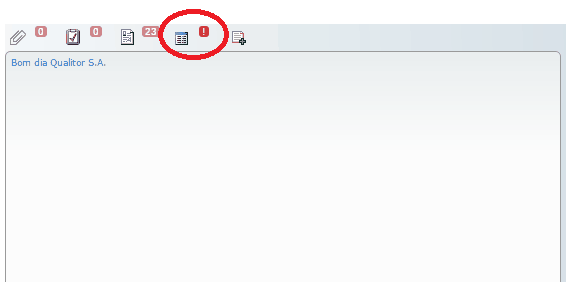Guia "Qualitor atendente / Canvas de atendimento"
Na guia "Qualitor atendente / Canvas de atendimento" é possível configurar Incidentes, Requisições de serviços e Chamados terão o recurso de CANVAS DE ATENDIMENTO habilitados:
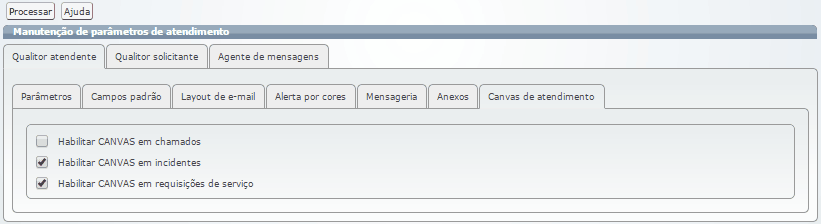
Ao realizar esta configuração, as telas de atendimento passam a contar com uma área adicional de informações. Esta área pode ser exibida de duas formas:
✓ Se a resolução da tela do usuário permitir, ela será exibida em uma área aberta ao lado do atendimento.
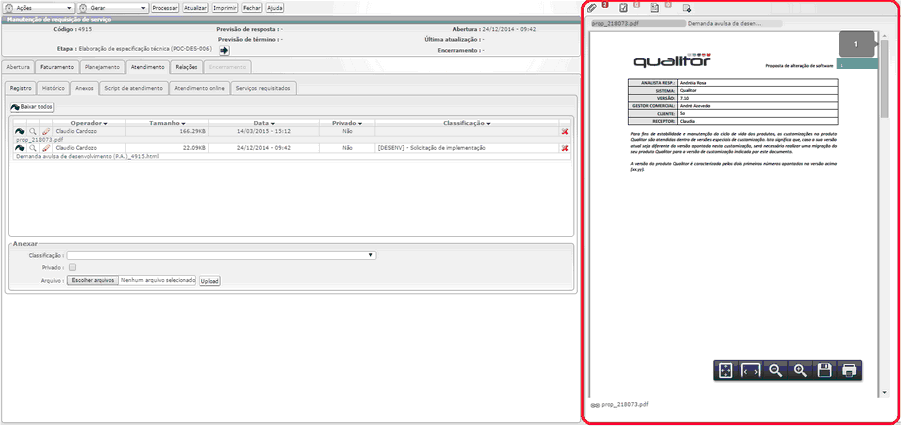
Quando a resolução da tela é insuficiente para comportar os dados de atendimento em conjunto com a área lateral, então o recurso de CANVAS é exibido de forma contraída:
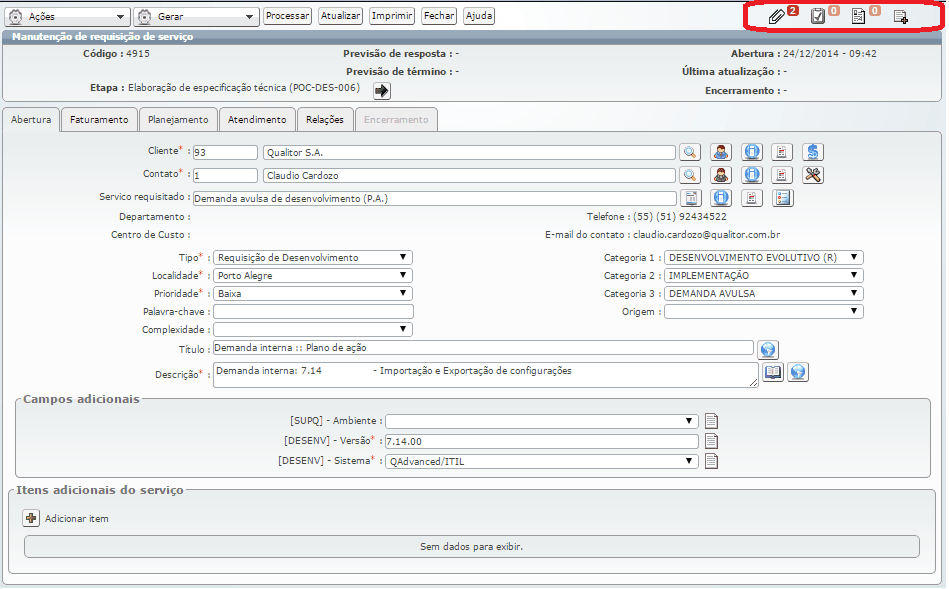
Ao clicar sobre os ícones, é possível então “abrir” o conteúdo de cada um deles em sua área, correspondente:
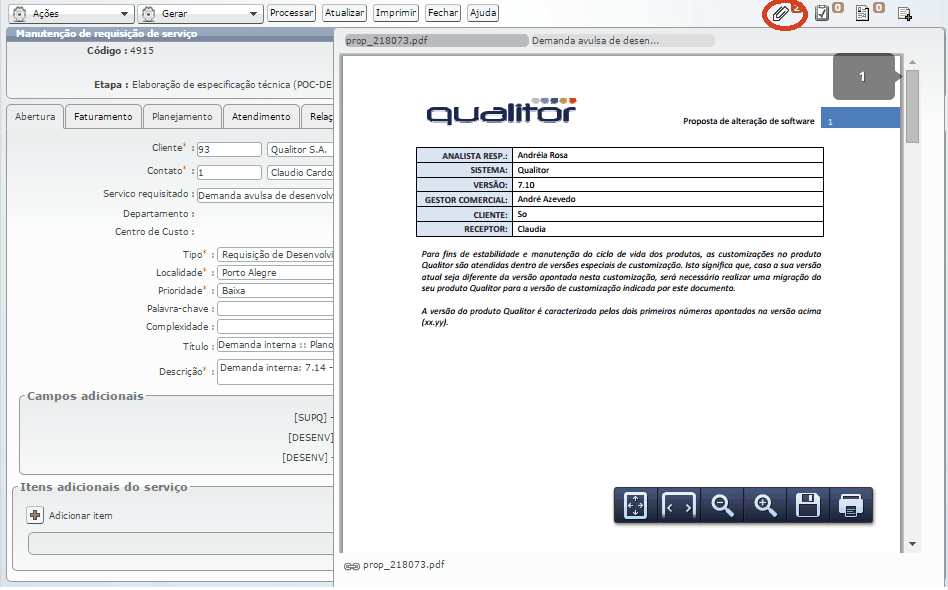
Estas áreas correspondem às seguintes atribuições:
![]() Exibe a área de arquivos anexados: apenas arquivos com auto-visualização configuradas ou arquivos PDF e Imagens são exibidos automaticamente. O leitor de PDF utilizado pelo Qualitor é o leitor PDF incorporado pelo próprio navegador do usuário final. O número indica a quantidade de arquivos disponíveis para visualização imediata;
Exibe a área de arquivos anexados: apenas arquivos com auto-visualização configuradas ou arquivos PDF e Imagens são exibidos automaticamente. O leitor de PDF utilizado pelo Qualitor é o leitor PDF incorporado pelo próprio navegador do usuário final. O número indica a quantidade de arquivos disponíveis para visualização imediata;
![]() Exibe a área de “Erros conhecidos”: durante o preenchimento ou durante o atendimento do chamado é possível clicar nesta área para visualizar os erros conhecidos existentes;
Exibe a área de “Erros conhecidos”: durante o preenchimento ou durante o atendimento do chamado é possível clicar nesta área para visualizar os erros conhecidos existentes;
![]() Exibe a área de “Base de conhecimento”: nesta área é possível consultar documentos publicados, solicitar revisões de documentos;
Exibe a área de “Base de conhecimento”: nesta área é possível consultar documentos publicados, solicitar revisões de documentos;
![]() Novo documento: permite que um novo documento de base de conhecimento seja registrado imediatamente, a partir do próprio chamado.
Novo documento: permite que um novo documento de base de conhecimento seja registrado imediatamente, a partir do próprio chamado.
Desta forma, temos uma área de ações que permitem agilizar o atendimento ao cliente, facilitando o acesso às informações do Qualitor pelos atendentes.
Para fins de configurações nós também podemos observar em Adminsitração > Requisições > Categorias, uma nova opção de configuração por categoria:
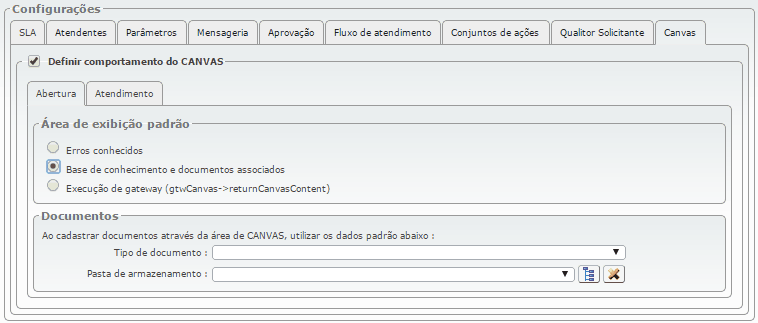
Nesta área podemos definir o comportamento desta área CANVAS do chamado. É possível definir o comportamento durante a ABERTURA do chamado / incidente ou requisição de serviço, e também definir o comportamento desta área durante o ATENDIMENTO.
Durante a abertura significa o momento em que o chamado está sendo preenchido. Ao selecionar a categoria, a área de CANVAS irá obter o comportamento padrão que deve assumir.
Desta forma, é possível para – determinadas categorias – durante o preenchimento das mesmas fazer com que o Qualitor já exiba a área de pesquisa de base de conhecimento.
Na segunda área de configurações, também é possível definir, se documentos novos forem cadastrados pela área de CANVAS, como será a atribuição destes documentos quanto ao TIPO DE DOCUMENTO e quanto à PASTA DE ARMAZENAMENTO dos mesmos:

Na guia “Atendimento” podemos observar que há configurações adicionais que podem ser exibidas:
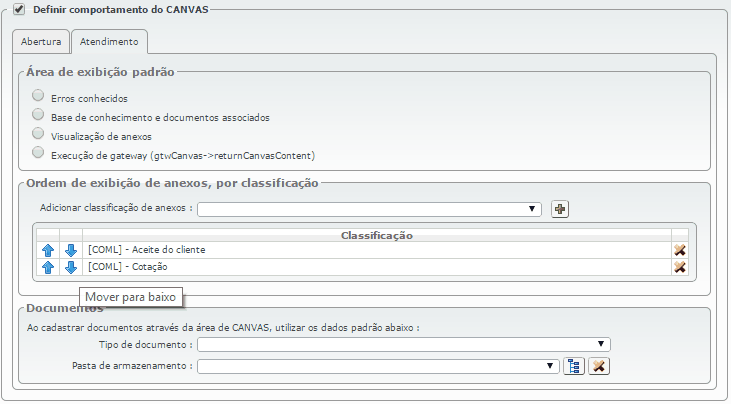
Além de Erros Conhecidos e Base de conhecimento, também é possível definir que os ANEXOS serão exibidos por padrão.
Além de exibir os anexos por padrão, é possível definir quais classificações de anexos devem ser exibidas primeiro, caso encontradas. Isso facilita o uso do sistema em manter a exibição da informação mais relevante.
Se dois arquivos com a mesma classificação estiverem anexados ao chamado, então o Qualitor irá exibir o arquivo mais atual.
Nas configurações de ETAPAS dos fluxos de atendimento, é possível definir também um comportamento padrão para o CANVAS.
Funciona da seguinte forma: Quando um chamado, incidente ou requisição de serviço possuir um fluxo atribuído à ele, e este estiver em uma etapa configurada para definir um comportamento do CANVAS específico, então será utilizada a configuração existente na etapa. Caso contrário, então será utilizada a configuração existente na categoria.
Na etapa de um fluxo de atendimento, podemos observar a guia nova disponível para esta configuração:
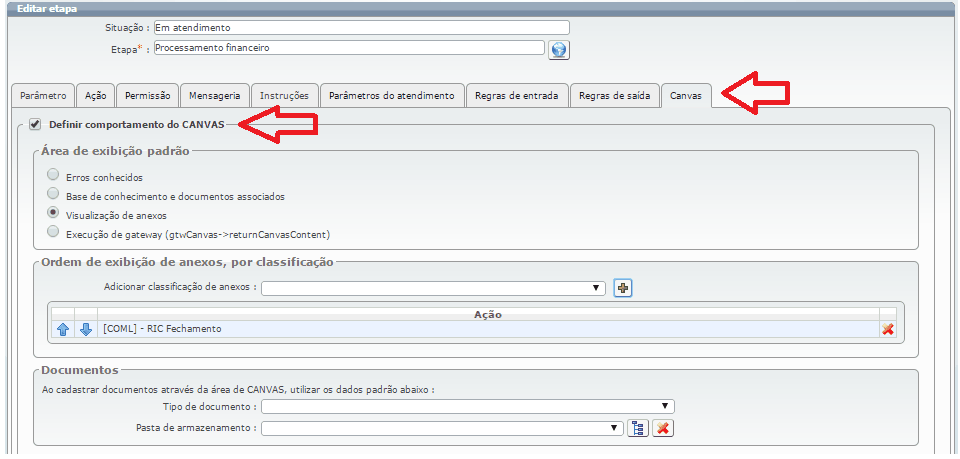
Definindo o comportamento do CANVAS, à medida que o chamado é transferido de uma etapa para outra, as informações exibidas no CANVAS são alteradas, conforme o padrão estabelecido em cada etapa. Desta forma, cada etapa pode exibir, por padrão, as informações que mais se adequam às características da atividade sendo realizada pelo usuário.
Há mais uma configuração importante no CANVAS, que precisamos citar. É possível atribuir a “Execução de gateways” para o CANVAS.
Isso significa que a área de CANVAS do chamado pode possuir um gateway personalizado, que irá exibir o conteúdo programado e personalizado no gateway em questão.
Para configurar um Gateway de CANVAS, é necessário criar um arquivo de gateway no seguinte local e nome:
✓ Local: /gtw/modules/hd
✓ Arquivo: GTWCanvas.class.php
O conteúdo o gateway pode seguir o mesmo modelo abaixo:
—————————————————————————————
<?php
class GTWCanvas {
function __construct() {
}
public function returnCanvasContent($conn, $arrayData, $arrayInfo, $idContext)
{
if ($arrayData["cdcliente"] == "" || $arrayData["cdcontato"] = "")
{
// Não exibir informações se não forem preenchidos cliente ou contato...
return "";
}else{
// Bom dia para o cliente...
return "Bom dia ".$arrayData["nmcliente"];
}
}
}
?>
—————————————————————————————
Este formato irá exibir, na área de CANVAS, uma mensagem de bom dia, em uma nova opção que é exibida no CANVAS do chamado: